4 個簡單步驟 如何重置 iPhone 主屏幕佈局

多年來,Android 用戶一直羨慕 iPhone 用戶,因為他們可以輕鬆修改主屏幕,賦予手機獨特的風格。借助 iOS 16,iPhone 用戶現在終於可以像 Android 用戶一樣將小部件和堆棧添加到主屏幕了!
個性化固然很棒,但如果您的 iPhone 主屏幕上有太多小部件和應用程序,它可能會變得令人難以承受和混亂。如果您發現這種情況或者只是想重新開始,請按照以下步驟快速恢復 iPhone 主屏幕的默認佈局。
iPhone 的重置主屏幕佈局功能有什麼作用?
Apple 因將用戶友好性和使用簡單性放在首位而享有盛譽。例如,它為用戶提供了多種重置 iPhone 的簡單方法。例如,您可以保留其他設置並重置網絡設置或位置和隱私設置。
與此類似,您可以使用“重置主屏幕佈局”選項重置 iPhone 的主屏幕佈局。
當您重置 iPhone 上的主屏幕時會發生什麼?
當您重置 iPhone 的主屏幕時,屏幕佈局將返回到您首次購買該設備時的狀態或安裝當前 iOS 時的狀態。
不用擔心。除了您可能設置的任何自定義文件夾和任何自定義主屏幕小部件之外,它不會破壞您的任何內容。iPhone 附帶的內置應用程序將首先列出,然後是您下載的應用程序。
如何恢復默認的 iPhone 主屏幕佈局
- 打開設置→ 點擊常規。
- 選擇傳輸或重置 iPhone。
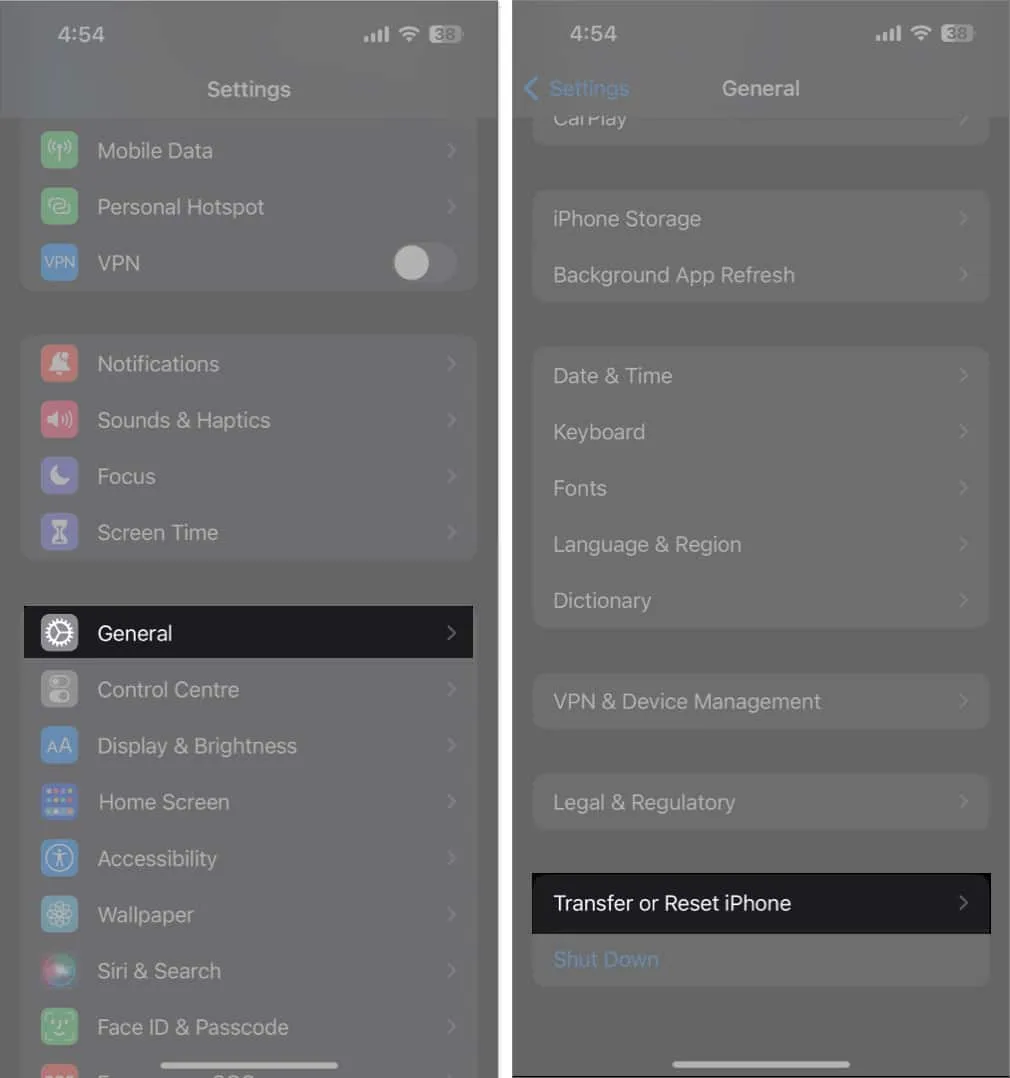
- 點擊重置→重置主屏幕佈局。
- 選擇重置主屏幕以確認選擇。
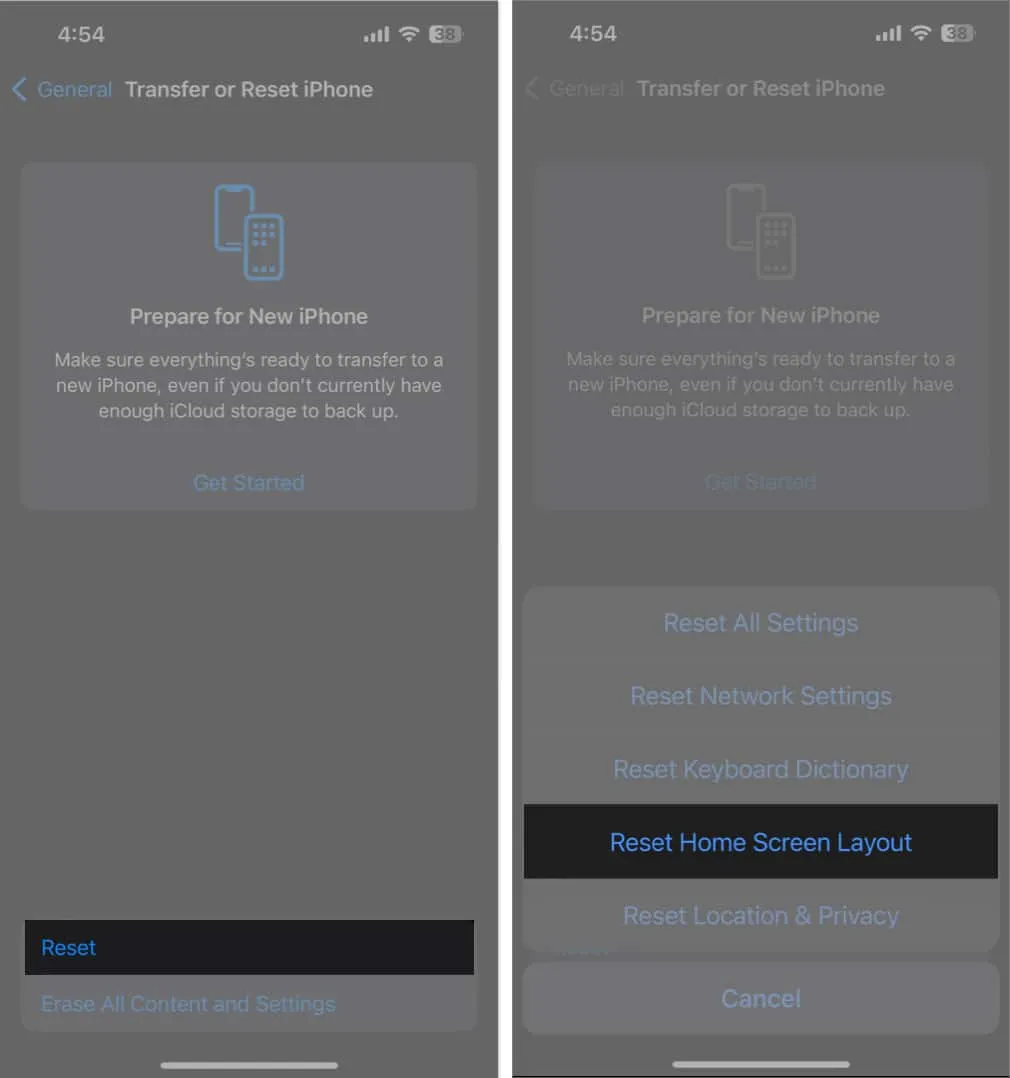
如何清除 iPhone 主屏幕上的雜亂
假設您決定不走得太遠,並將 iPhone 的主屏幕恢復到原始狀態。您始終可以添加新的主屏幕頁面、移動應用程序和小部件或執行其他操作來重新排列主屏幕上的項目。
在 iPhone 上,添加新的主屏幕頁面
如果您當前的主屏幕已經擠滿了應用程序和文件,另一個選擇是添加新頁面。這個過程非常簡單。
- 點擊並按住屏幕上的任意位置,直到所有內容都抖動,即可進入編輯模式。
- 在編輯模式下,您的 iPhone 將始終顯示一個新的空白主屏幕。只需向右滑動即可查看它,從應用程序庫中拖動應用程序或通過點擊添加 (+) 按鈕添加小部件,然後點擊完成。
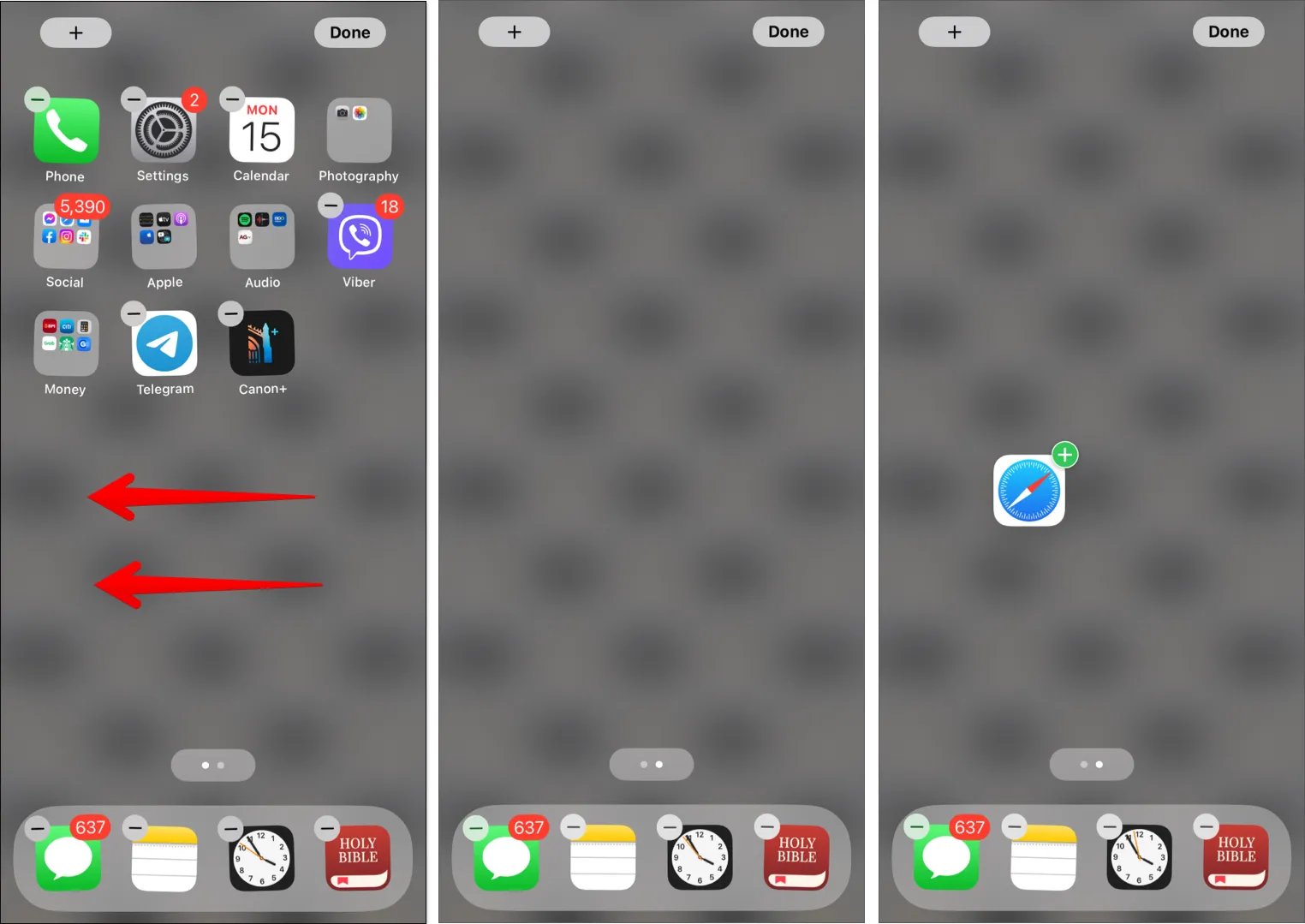
你現在擁有了。您的主屏幕上現在有一個新頁面。
清理屏幕的另一種簡單方法是從顯示中隱藏主屏幕。
- 只需長按屏幕上的任意位置即可返回編輯視圖。
- 點按iPhone Dock 上方的點。
- 所有可查看的主屏幕頁面下方都有一個複選標記。點擊主屏幕下方的圓圈以取消選中它,這將從您的視圖中隱藏該主屏幕。
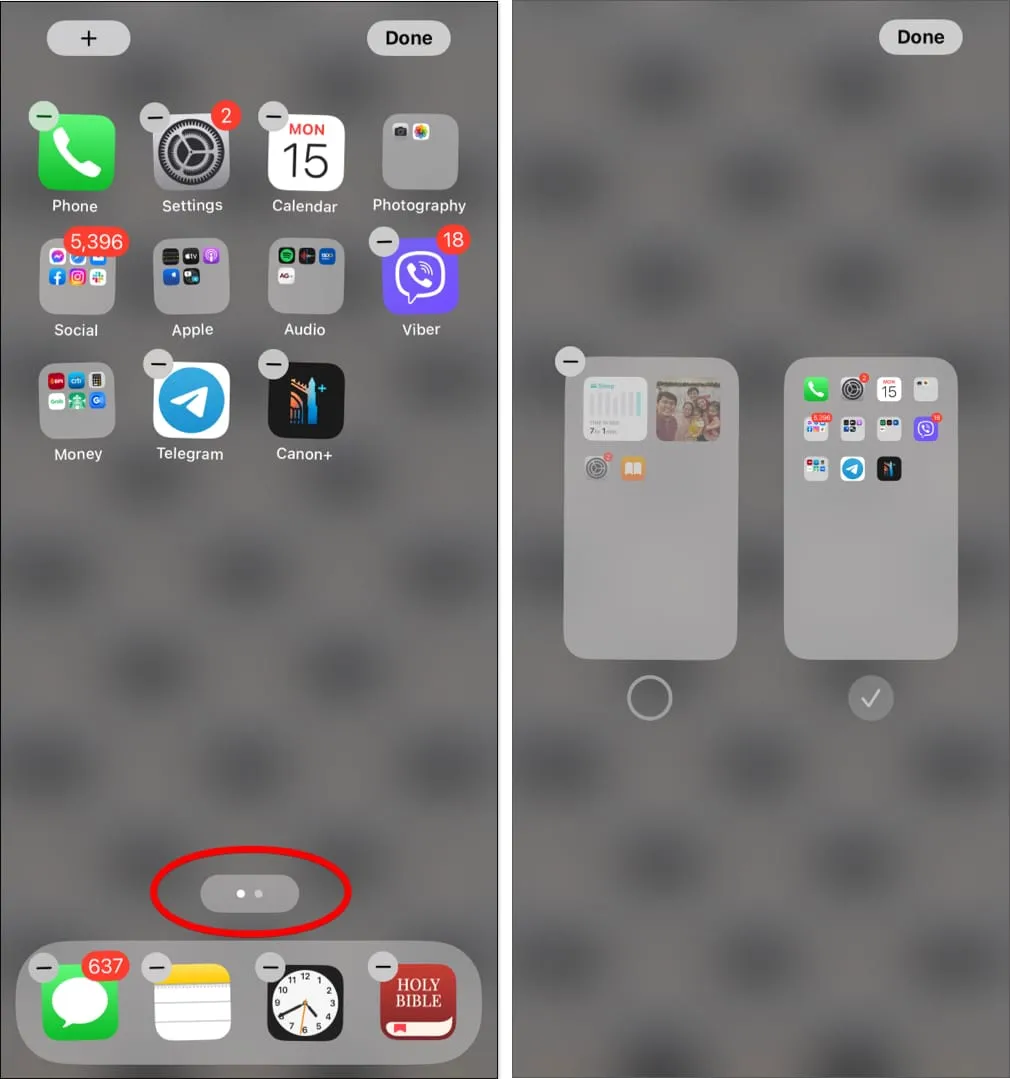
如果您只是想顯示壁紙或擁有整潔的屏幕外觀,您還可以選擇創建空白或空的主屏幕。
如何在 iPhone 上重新定位應用程序和小部件
- 如果您經常下載應用程序,您的主屏幕最終會變得混亂。通過使用文件夾、iPhone Dock 甚至刪除任何不再使用的應用程序來整理您的 iPhone 應用程序。
- iPhone 屏幕上常見的另一個東西是小部件。這些小窗口可以快速為您提供有用的信息。您可以在 iPhone 上的“今日視圖”中移動小部件,甚至可以將小部件添加到主屏幕。
- 要了解有關添加、刪除和重新排列小部件以便更輕鬆地使用手機的更多信息,請閱讀我們有關如何在 iPhone 上使用小部件的文章。
結論
您的 iPhone 上的主屏幕可能會很快被清理乾淨,恢復其全新的外觀。但我還在本文中提供了一些排列和個性化 iPhone 屏幕的替代方法。
哪種解決方案最能滿足您的需求?請在評價部分留下您的意見!



發佈留言